Windows Defender yang dikenal sebagai Microsoft Defender Antivirus adalah sebuah perangkat lunak anti-malware yang selalu aktif untuk menjaga komputer dari ancaman eksternal. Antivirus ini dikembangkan oleh Microsoft agar bisa melindungi komputer dari ancaman virus yang menjalankan sistem operasi Windows 10.
Antivirus ini sudah diinstal sebelumnya dengan versi Windows 10 apa pun. Windows Defender melindungi komputer kamu secara realtime ngga hanya dari virus, tetapi juga ransomware , rootkit , trojan, spyware, dan berbagai bentuk serangan berbahaya. Program ini gratis untuk digunakan, dan Microsoft mengirimkan pembaruan rutin pada Windows 10.
Table of Contents
Mengapa mematikan Windows Defender?
Jika Microsoft Windows Defender adalah antivirus yang melindungi sistem kamu dari serangan malware, lalu mengapa ada orang yang merasa perlu menonaktifkan atau menonaktifkannya? Ada kasus tertentu di mana kamu ingin menonaktifkan Windows Defender. Kamu mungkin ingin menginstal beberapa perangkat lunak atau program di sistem, tetapi Microsoft Windows Defender di Windows 10 mungkin masih mengganggu. Maka kamupun bisa menginstal perangkat lunak pihak ke-3 sebagai alternatif.
Windows Defender dapat memperlakukan program atau aplikasi dari pengembang kecil sebagai ancaman, dan tidak akan mengizinkan kamu untuk menginstalnya. Hal ini terkadang dapat membantu karena kamu ngga tahu apakah perangkat lunak tersebut sah atau mungkin berisi beberapa bentuk malware yang dapat melanggar keamananmu.
Bagaimana Cara Terbaik untuk Menonaktifkan Windows Defender Pada Windows 10?
Namun terkadang Windows Defender menghapusnya meskipun kamu yakin perangkat lunak tersebut aman dan sah untuk diinstal. Pada kasus ini, kamu mungkin perlu menonaktifkan Windows Defender untuk sementara. Mungkin timbul kasus di mana kamu ngga mempercayai kemampuan Microsoft Windows Defender dan memutuskan untuk menginstal antivirus pihak ketiga.
Ada banyak program antivirus pihak ketiga yang dapat digunakan sebagai pengganti Windows Defender. Salah satu manfaat menginstal antivirus pihak ketiga adalah memberikan kamu lebih banyak keamanan dan kontrol terhadapnya. Kamu dapat menonaktifkannya kapan saja dan mengaktifkannya kembali. Kamu mungkin juga ingin menonaktifkan Windows Defender di Windows 10.
Karena menggunakan banyak sumber daya saat berjalan di latar belakang. Kamu mungkin ngga memiliki cukup ram, atau mungkin ingin prosesor untuk fokus pada beberapa tugas tertentu daripada membuang-buang sumber daya untuk memindai komputermu.
Cara Mematikan Windows Defender Melalui Pengaturan
Ini adalah salah satu cara tersimple dan termudah agar kamu bisa menonaktifkan Windows Defender. Semua tindakan akan dilakukan melalui pengaturan. Ikuti saja langkah-langkah ini:
- Buka Mulai dengan mengklik logo Windows di kiri bawah layar
- Pada menu Start, cari dan klik Open Settings dengan mengklik ikon berbentuk roda gigi di panel kiri
- Pengaturan Windows akan terbuka. Lanjutkan dengan mengklik Perbarui & Keamanan. Ini akan menjadi pilihan terakhir
- Selanjutnya, lanjutkan dengan mengklik Windows Security di panel sebelah kiri
- Di bawah Area Perlindungan, klik Perlindungan virus & ancaman
- Jendela perlindungan Virus & ancaman akan terbuka. Di bawah Pengaturan perlindungan virus & ancaman, lanjutkan dengan mengklik Kelola pengaturan
- Perlindungan waktu nyata akan menjadi pilihan pertama. Di bawah perlindungan waktu nyata, klik tombol ON biru.
- Windows akan menanyakan apakah kamu ingin melakukan perubahan. Klik Ya. Kamu akan melihat pesan yang menyatakan bahwa perlindungan waktu nyata dimatikan, indikasi bahwa kamu telah berhasil mematikan Windows Defender.
Kesimpulan
Memang ada kasus tertentu di mana kamu ingin menonaktifkan Windows Defender. Kamu bisa dengan mudah menonaktifkan dengan mengikuti langkah di atas. Sesuaikan dengan kebutuhan aja yah.
Selamat mencoba 🙂
Baca Juga:
7 Tips Manajemen Terbaik untuk Perusahaan Modern
Cara Memecah File PDF Menjadi Banyak dengan Toolkit Bay
Manfaat Pemasangan Kamera CCTV Tingkatkan Keamanan dan Kenyamanan Kamu

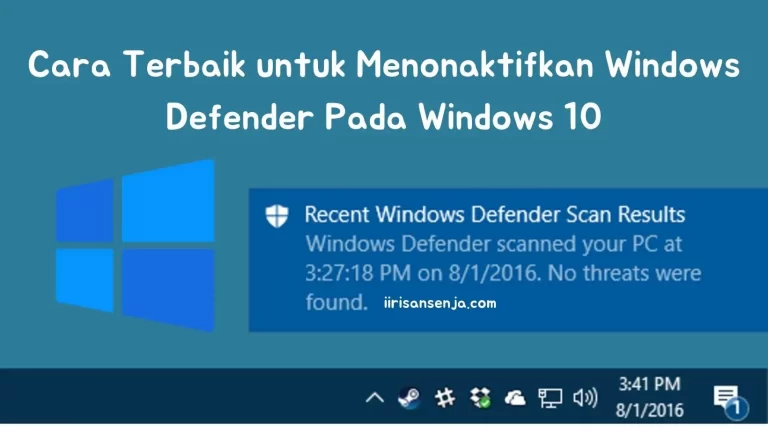
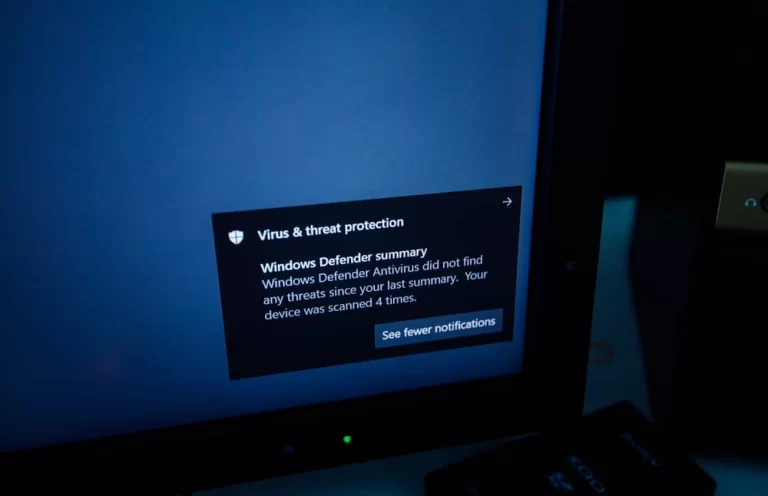






4 Komentar. Leave new
Setahu saya cara seperti itu nanti ketika di restart akan kembali nyala lagi perlindungan windows defender nya
Gitu yah mas, terus gimana dong?
Saya juga lagi cari ini kak, cara terampuhnya… hehe
Oke deh, saling berkabar ya kalau dapet infonya